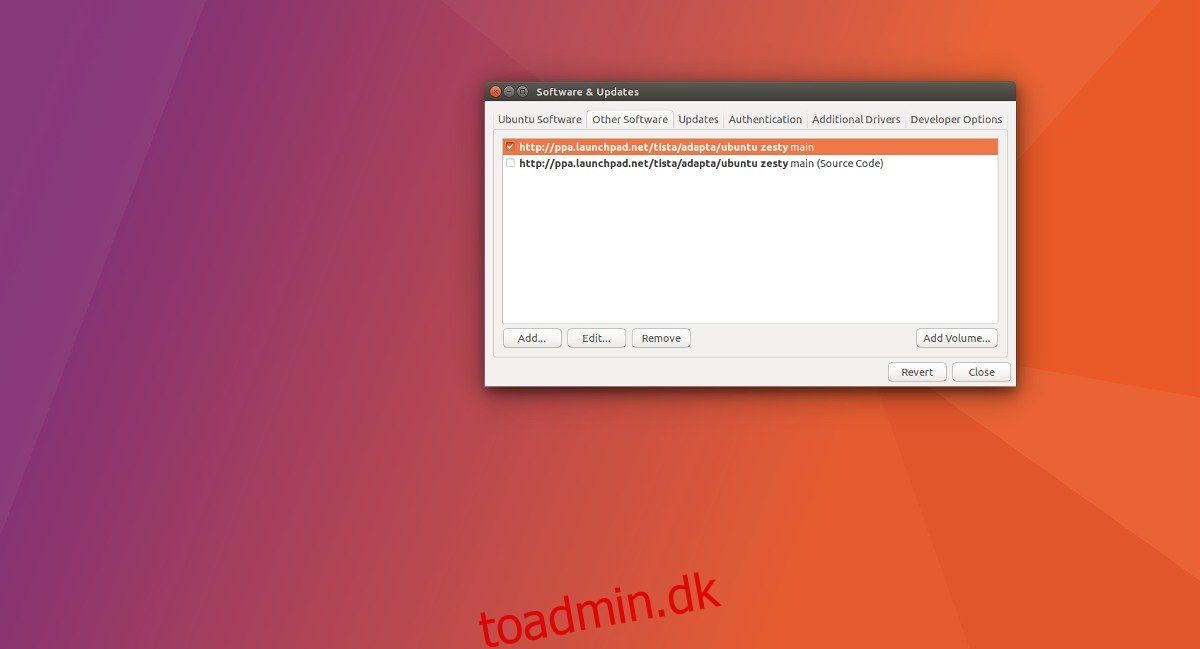Længe før snap-pakker var den nye måde at få softwareopdateringer på Ubuntu med det samme med et personligt pakkearkiv. Med denne teknologi kunne udviklere nemmere levere deres programmer, selv når Ubuntu ikke ville lade dem. I disse dage eksisterer PPA’er stadig, men de bruges mindre og mindre. Dette skyldes, at tilføjelse af PPA’er kan være forvirrende, og sikkerheden omkring det kan være usikker. Derudover mister PPA’er ofte aktiv support efter et stykke tid og kan totalt bryde en Ubuntu-installation. Så hvordan fjerner du en tilføjet PPA fra dit system? Det viser sig, at det er enklere, end mange måske tror! Følg med, når vi gennemgår de to bedste måder at fjerne en PPA i Ubuntu.
Bemærk: brugere af Linux Mint, Elementary OS og andre operativsystemer, der er stærkt baseret på Ubuntu, gør også brug af PPA’er. Nogle af disse operativsystemer har muligvis ikke den samme “Software & Updates”-app, som Ubuntu gør. Som følge heraf bør brugere af disse operativsystemer følge PPA Purge-instruktionerne for de bedste resultater.
Indholdsfortegnelse
Fjern A PPA – Ubuntu-indstillinger
Den grafiske måde at fjerne et softwarelager (PPA eller ej) fra Ubuntu udføres i appen “Software & Updates”. Denne metode er bedst for begyndere, da den kun tager et par klik. For at komme i gang skal du trykke på Windows-tasten på dit tastatur og søge efter “Software og opdateringer”.
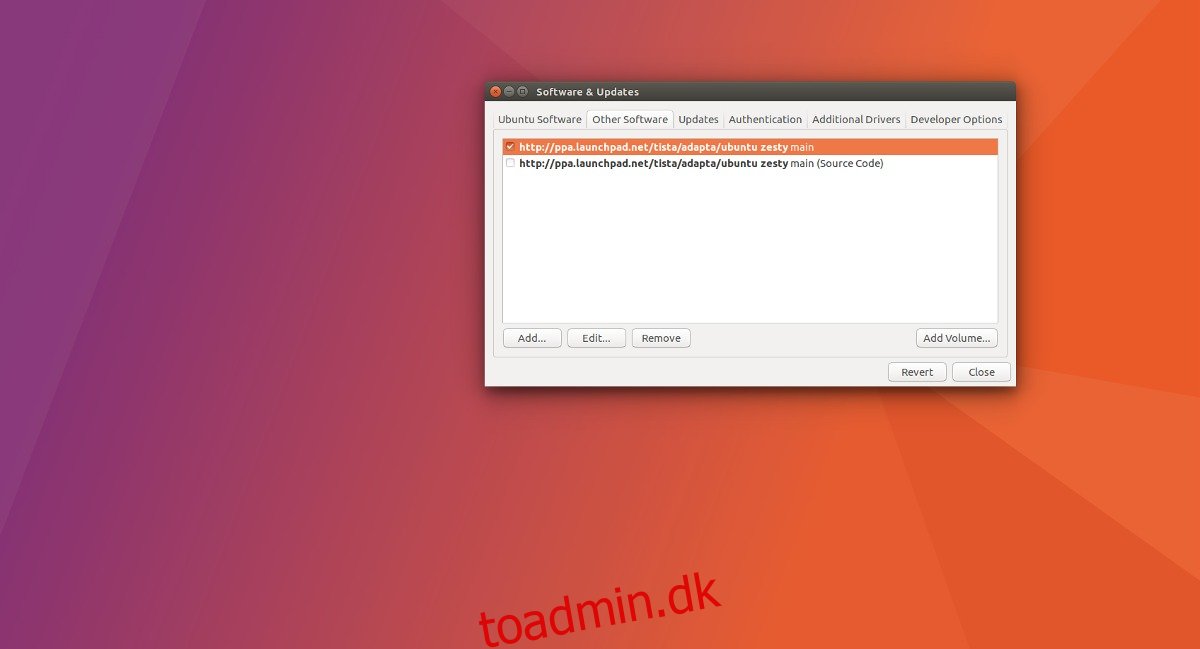
Når appen Software og opdateringer indlæses, vil det tage tid, da systemet skal opdatere softwarekilder for at sikre, at alt er opdateret. Når det er færdigt, kig i programmet og læg mærke til de mange forskellige faner. Se efter “anden software”. Dette afsnit er, hvor Ubuntu-operativsystemet placerer alle ikke-essentielle tredjepartssoftwarekilder. For at fjerne nogen af dem skal du vælge den med musen og derefter klikke på knappen “fjern”.
Gentag denne proces for hvert softwarelager og PPA, du ønsker at fjerne fra Ubuntu. Når du er færdig, skal du lukke appen. Mens du lukker, vil værktøjet Softwarekilder igen opdatere softwarekilderne for at afspejle ændringer.
Fjern A PPA – Terminal With PPA Purge
En god måde at håndtere PPA’er på er i terminalen. Årsagen er, at Ubuntu også er et serveroperativsystem, og mange af disse servere mangler et grundlæggende Ubuntu-skrivebord at arbejde med. Det kan således være meget, meget kedeligt at rense personlige pakkearkiver fra systemet ved hjælp af den traditionelle Ubuntu-metode. Heldigvis er der et solidt konsolalternativ: PPA Purge. Det gør det nemt at fjerne personlige pakkearkiver fra Ubuntu.
Installation
For at installere PPA Purge-softwaren skal du først køre en softwareopdatering. Dette vil sikre, at Ubuntu har den nyeste og mest opdaterede software forberedt til, hvornår programmet er installeret.
sudo apt update
Installer derefter PPA Purge med:
sudo apt install ppa-purge
Bemærk: nogle senere versioner af Ubuntu har muligvis ikke programmet. Dette gælder også for distributioner lavet baseret på Ubuntu. Hvis dette sker for dig, gå venligst til pkgs.org og download en Debian-pakkefil direkte.
Brug af PPA Purge
PPA Purge er meget nem at bruge, hvis du husker navnet på et tidligere tilføjet lager. Det er dog ikke alle, der har evnen til at huske esoteriske tredjepartssoftwarekilder. Den bedste fremgangsmåde i dette tilfælde er at sætte UNIX-rørsystemet i gang. I dette eksempel bruger vi Adapta GTK3-temaet PPA.
Det første trin er at se din terminalhistorik igennem. Historiefunktionen i Linux-skallen er meget nyttig, da den i det væsentlige fører en log over hver eneste konsolkommando brugere ind i Bash (og andre skaller).
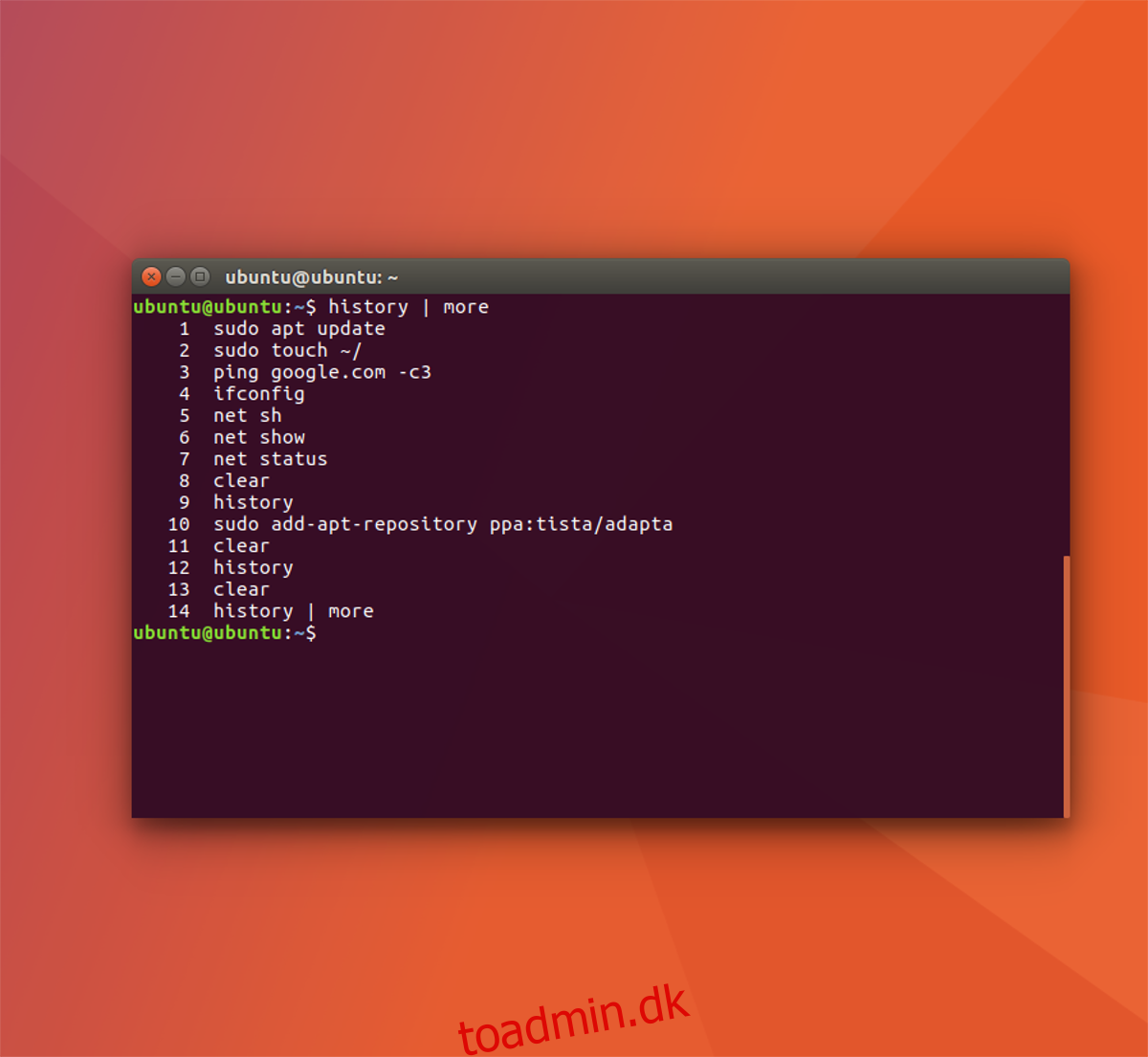
Se historik på én gang med:
history
Alternativt kan du gøre det lidt lettere at gennemse historikken ved at:
history | more
At gå gennem konsolhistorien er en meget god måde at finde depotet på, da det vil vise kommandoen, der tilføjede det. Dette virker i de fleste tilfælde, men kan tage et stykke tid. For at gøre det hurtigt, overvej at bruge kommandoen grep.
history | grep "ppa:"
eller
history | grep "sudo add-apt-repository"
Disse kommandoer vil se gennem historiefilen og fremhæve ting, du har tilføjet i anførselstegn. Du er velkommen til at tilpasse grepet til det, der fungerer bedst for dig.
Når du har fundet den korrekte PPA ved at søge gennem Bash-historikken, skal du slutte den til PPA purge for at fjerne den fra systemet.
sudo ppa-purge ppa:tista/adapta
Når du har renset PPA’en fra dit system, skal du køre en opdatering, så Ubuntu afspejler de foretagne ændringer.
sudo apt update
Konklusion
Personal Package Archives gør det meget nemt at få opdateret software på aldrende versioner af Ubuntu. Problemet er, nogle gange bliver de forsømt, bliver forældede og forurener opdateringsprocessen med fejl. Ubuntu-udviklere har gjort et godt stykke arbejde gennem årene, hvilket gør behovet for PPA’er mindre og mindre for at løse dette problem.
Selvom de til tider er besværlige, er personlige pakkearkiver meget nyttige for den gennemsnitlige bruger, og det er derfor, det er så vigtigt at vide, hvordan man fjerner dem.